В этом сценарии, конечно, вам нужен вход. Но, как всегда, необходимо отключить все каналы, которые вы не хотите использовать. Отключите передискретизацию 44,1 КГц, если в этом нет необходимости!
Instruction Manual
Добро пожаловать в ASIO4ALL! Это руководство поможет вам получить максимальную отдачу от вашей установки ASIO4ALL, особенно в отношении расширенных функций, недавно появившихся в этой версии ASIO4ALL.
Для получения наилучших результатов при использовании ASIO4ALL на очень старом компьютере рекомендуется соответствующим образом настроить компьютер:
- Если вы используете старую версию Windows, установите систему питания на «Always On» (XP) или «High Performance» (Vista), чтобы отключить переключение P-состояния процессора! Advanced: Измените существующую систему питания так, чтобы скорость процессора не менялась, поскольку другие параметры питания не так критичны.
- Выключите системные звуки! Хотя, например, звук входа в Windows, конечно, не является проблемой, звуковые эффекты в ответ на нажатие клавиш, уведомления и т.д. означают, что ASIO4ALL может быть не в состоянии инициализировать аудиоустройство на время воспроизведения.
Примечание: К счастью, эти проблемы менее значительны, если вы используете версию Windows, которой менее 10 лет! Поэтому вам не нужно перенастраивать свою систему.
Обновления, помощь и дальнейшую информацию можно найти на сайте http://www.asio4all.com !
Getting Started
Setting up your audio software
In order to make use of ASIO4ALL, you need to configure your audio software accordingly. How you would do this depends on your particular software application. Generally, you would always enter the audio configuration menu and select ASIO -> ASIO4ALL v2.
Теперь должна появиться кнопка для запуска панели управления ASIO. Ярлык этой кнопки зависит от конкретного программного обеспечения. После нажатия этой кнопки должна появиться панель управления ASIO4ALL. Пожалуйста, обратитесь к руководству вашего аудиопрограммного обеспечения для получения дальнейшей помощи в случае необходимости!
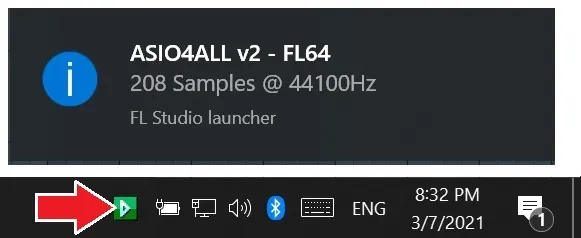
Конечно, существует гораздо более простой способ получить доступ к панели управления ASIO в любое время. Этот механизм существует уже почти 15 лет — без известных проблем с совместимостью: просто запустите панель управления, нажав на значок состояния ASIO4ALL в области системного трея! Значок в трее всегда виден, когда приложение инициализирует драйвер ASIO4ALL. Если значок в трее не отображается, значит, ваше аудиоприложение не использует драйвер ASIO4ALL. Вы можете отключить уведомления Balloon, переключившись в режим Advanced в панели управления ASIO4ALL.
Изменения в управлении могут вступить в силу только после перезапуска аудиоприложения. После того, как вы тем или иным способом преодолели панель управления ASIO4ALL, теперь вы можете сделать некоторые основные настройки.
Basic configuration
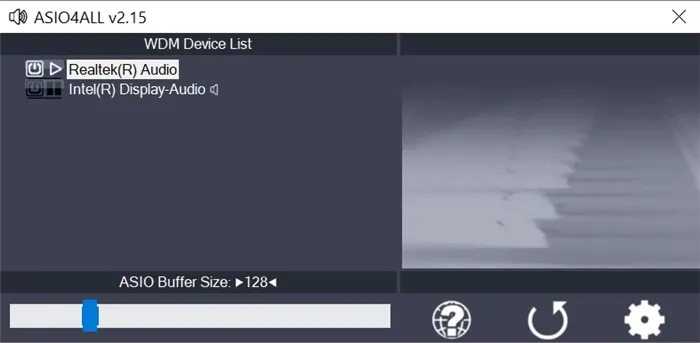
WDM Device List
Это список аудиоустройств в вашей системе. Выделите устройство, для которого необходимо внести изменения.
Примечание: Все изменения конфигурации всегда применяются только к тому устройству, которое выделено в данный момент!
Активируйте устройство, которое вы хотите использовать, нажав на кнопку рядом с названием устройства! На рисунке выше устройство Realtek High Definition Audio активировано, а все остальные — нет.
Текущее состояние каждого устройства отображается в виде маленького значка на соответствующей кнопке. Это может быть один из следующих вариантов:
| Активный | Устройство успешно загружено с аудиодвижка. |
| Неактивный | Устройство должно быть доступно для этой сессии, но еще не загружено. |
| Недоступно | Устройство используется в другом месте, например, другим аудиоприложением или ужасным «MS GS Software Wavetable Synth» — опция MIDI-выхода, которую вы никогда не должны использовать! |
| За пределами логики | Это происходит в том случае, если устройство отказывается запускаться по неизвестным причинам и/или демонстрирует нестабильное поведение. Иногда закрытие и открытие панели управления может устранить проблему, также как и отключение и повторное подключение USB-устройств. Иногда это может означать то же самое, что и «Недоступно», если устройство не сообщает ASIO4ALL о своей текущей доступности или отсутствии таковой. |
Примечание: Если список устройств пуст, это означает, что в вашей системе нет ни одного аудиоустройства WDM. Узнайте у производителя вашего аудиооборудования о наличии драйвера WDM!
ASIO Buffer Size
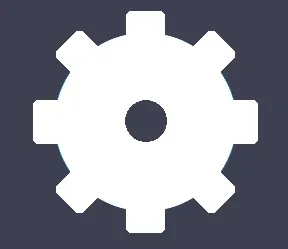 |
Используйте ползунок для установки размера буфера ASIO для текущего выделенного устройства. Меньший размер буфера означает меньшую задержку. Если вы слышите щелкающие звуки или звук искажается, вам необходимо увеличить размер буфера. Размер буфера ASIO напрямую связан с задержкой звука. Поэтому здесь следует выбрать довольно маленькое значение. |
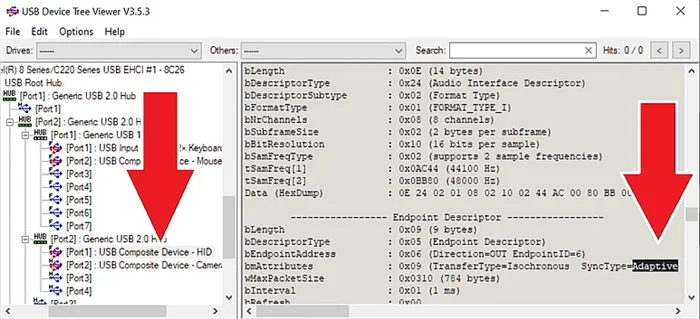 |
На рисунке выше вы, возможно, заметили, что под рукояткой буфера есть отметка. Метка показывает текущий размер буфера ASIO. |
Чаще всего положение метки повторяет положение ручки. Но иногда это не так. Этому есть три возможные причины. Вы изменили размер буфера для устройства, которое в настоящее время не является активным устройством. 2. приложение аудиоразъема намеренно переопределило рекомендуемое драйвером значение. 3. чтобы изменения вступили в силу, необходимо перезапустить аудиоприложение.
Load default settings
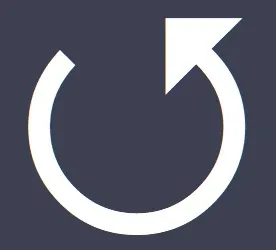 |
Нажатие этой кнопки приведет к сбросу всех параметров конфигурации к исходным значениям по умолчанию. Используйте его, если изначально звук работал, а затем процесс настройки был потерян. Если вы обновили ASIO4ALL до новой версии, эта опция также загрузит настройки, рекомендованные новой версией. |
Настройки в сложных случаях можно найти методом проб и ошибок. Если вы запутались, вы можете сбросить их и следовать инструкциям в установочном пакете ASIO4ALL.
Отличие программы от звукового драйвера Windows
На любом компьютере пакет Windows уже включает драйвер для работы со звуком. Так почему же ASIO4ALL, спросите вы. Это начало стандартного драйвера. Он работает с аудио довольно грубым способом. Главная цель разработчиков Windows — сделать систему максимально быстрой и удобной, и им это удалось. Но драйвер по умолчанию медленно обрабатывает звук. Задержка вывода может достигать 300 мс, что неприемлемо для некоторых задач.
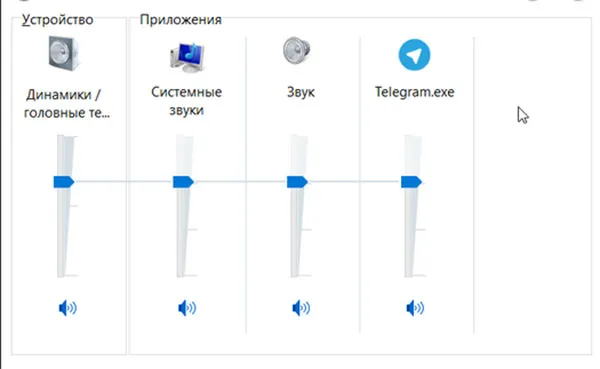
А когда мы смотрим видео, четверть секунды задержки звука кажется нам незначительной деталью, которую мы можем даже не заметить. Но когда вы подключаете к компьютеру синтезатор или электрогитару, та же задержка становится большой проблемой. Иногда приходится играть ноты очень быстро. Но звук будет запаздывать — и это будет заметно. После установки ASIO4ALL на компьютер, компьютер посылает команды (или сигналы) непосредственно драйверу звуковой карты. Системный драйвер Windows вообще не используется.
Система Windows позволяет очень легко передавать потоковое аудио. Это означает, что даже если необходимо обработать несколько потоков, они преобразуются в один аудиопоток для более быстрой обработки. Поэтому с такой задачей можно справиться упрощенным способом. Но будет ли она решена правильно для нас — большой вопрос. Программа ASIO4ALL не только передает аудиоданные непосредственно на устройство вывода, но и не загружает операционную систему.
Способ скачать и установить драйвер на ПК
Программное обеспечение ASIO4ALL для ПК является бесплатным и может быть загружено по этой ссылке.
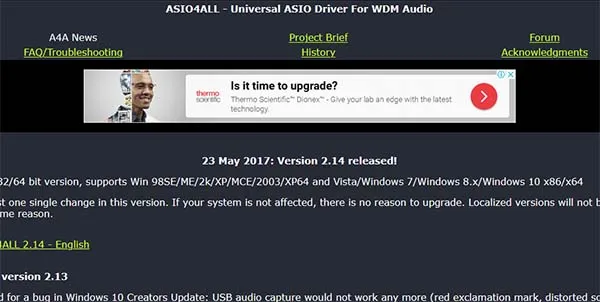
Его можно загрузить для всех версий и размеров Windows. Вам не нужно выбирать конкретные файлы. Найдите российский флаг ниже, чтобы загрузить русскую версию.
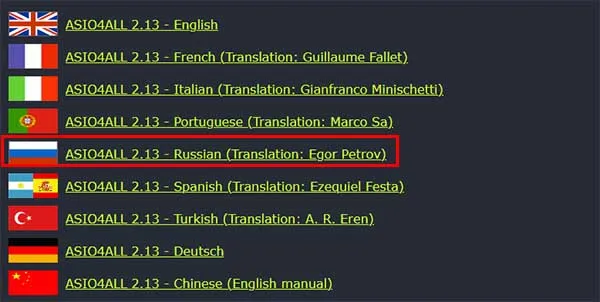
Известно, что эта программа ASIO4ALL устанавливается традиционным способом:
- Запустите файл .exe из папки, из которой вы скачали файл,
- Нажмите на кнопку «Далее»,
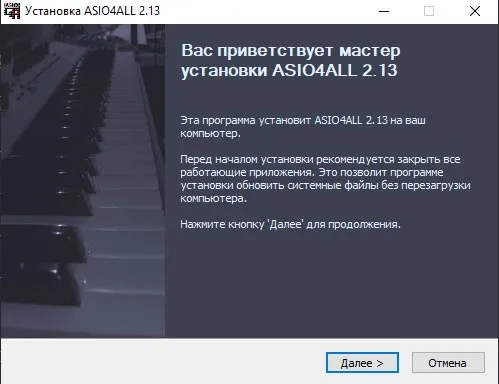
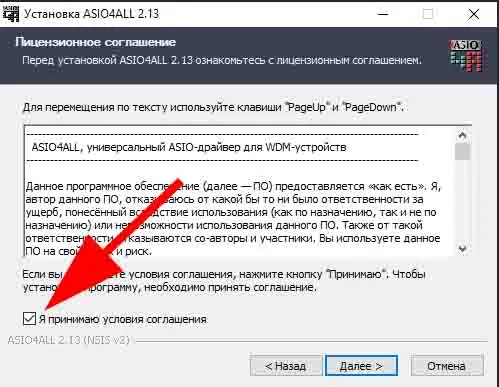
На рабочем столе появится ярлык «Общее руководство пользователя». Его можно открыть в любом браузере на вашем компьютере, поскольку он имеет расширение .pdf. Даже если вы удалите его по ошибке или ярлык по какой-то причине не отобразится, вы найдете руководство в папке программы по пути, указанному при установке. Даже если вы удалили его по ошибке или ярлык по какой-то причине не отображается, вы можете найти руководство в папке установки.
Каким образом использовать программу ASIO4ALL
Для получения более подробной информации о том, как пользоваться программным обеспечением, обратитесь к руководству пользователя, которое всегда должно быть у вас под рукой. Ниже описаны основные способы использования программного обеспечения ASIO4ALL. Например, если вы хотите назначить драйвер общего назначения для конкретного приложения, укажите это в настройках программного обеспечения.
На примере Cubase :
-
Выберите вкладку Устройства на панели инструментов,
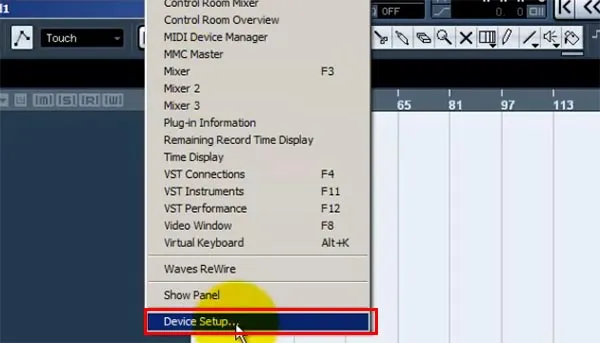
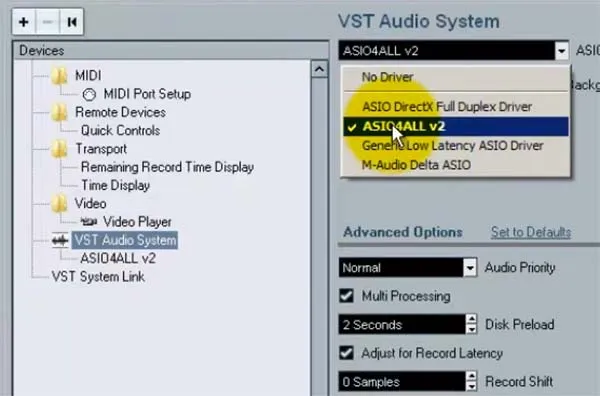
Вы можете получить доступ к панели управления общим драйвером из настроек аудиопрограммы, в которой он используется. Или с панели задач Windows через окно фоновых приложений. При установке некоторых музыкальных программ (например, FL Studio в некоторых версиях) может случиться так, что драйвер устанавливается параллельно. Потому что та или иная программа просто нуждается в этом.








